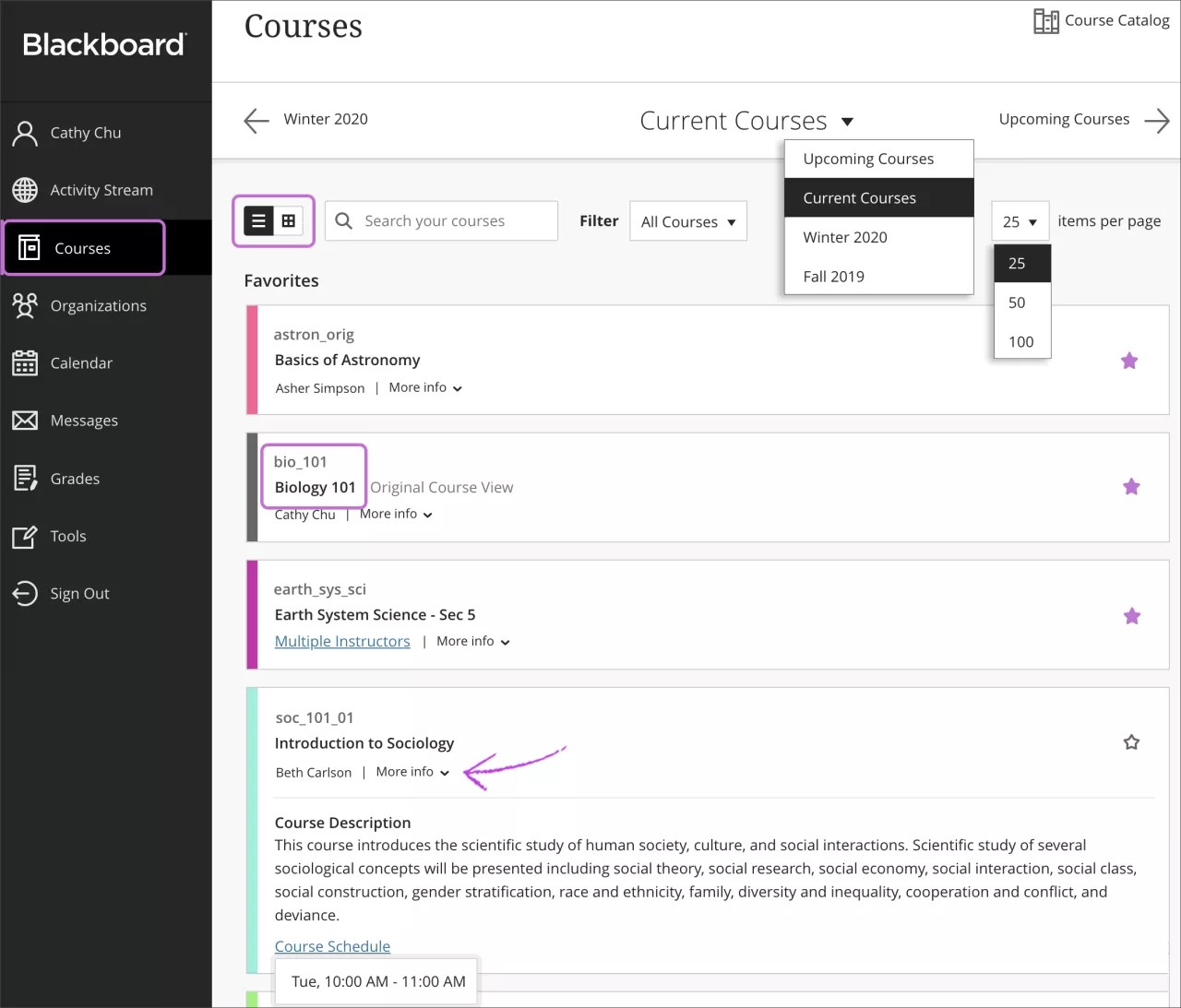Kurslarımı nasıl bulurum?
Adınızın yer aldığı listeden kurslarınızın bir listesini görebilirsiniz.
Kurslar sayfasından tüm kurslarınıza erişebilirsiniz. Bazı kurslara Ultra Kurs Görünümü'nde, diğerlerine ise Orijinal Kurs Görünümü'nde kaydolmuş olabilirsiniz.
Her kurs kartında kurs kimliği, kursun başlığı ve eğitmeni listelenir. Kursunuzda birden fazla eğitmen varsa listeyi görmek için Birden Çok Eğitmen’i seçin. Varsa organizasyonun açıklamasını ve zamanlamasını görmek için Daha fazla bilgi'yi seçin.
Kurslar sayfası hakkında daha fazla bilgi
Kurs listemi özelleştirebilir miyim?
Hayır, listedeki kursların sıralamasını değiştiremezsiniz. Kurslar alfabetik sırayla listelenir ve döneme göre gruplandırılır.
Sık sık eriştiğiniz kursları, kurs listesinin en başında görünmeleri için, yıldız simgesini seçerek sık kullanılan ögelerinize ekleyebilirsiniz. Artık kaydırma yaparak aramanıza gerek kalmaz. Bir kursa sık erişmeniz gerekmiyorsa yine yıldız simgesini seçerek o kursu sık kullanılanlar listenizden kaldırabilirsiniz.
Alternatif dosya biçimleri nedir?
Hangi araçların kullanılabileceğini kurumunuz kontrol eder.
Kurumunuz Blackboard Ally’ı kullanıyorsa eğitmenler kurs içeriğine her bir öğrencinin erişebilmesini sağlamaya yardımcı olmak için aracı kullanabilir.
Eğitmeniniz bir kursa dosyalar ekledikten sonra Ally, dosyanın orijinalinden yola çıkarak dosyanın alternatif biçimlerini oluşturur. Örneğin; orijinal dosya bir PDF dosyasıysa Ally, aynı içerik için ses dosyası, elektronik braille ve ePub biçimlerini oluşturur. Bu biçimler, her şeyin kolayca ulaşılabilecek tek bir yerde toplanması için dosyanın orijinaliyle birlikte sunulur.
Kursunuzdaki bir dosyayı bulun. Alternatif biçimler indirme simgesini seçin. İhtiyaçlarınıza en uygun olan sürümü bulun. Alternatif biçimi aygıtınıza kaydetmek için İndir’i seçin.
Kurs listem yanlış.
Maalesef Blackboard okulunuzun Blackboard Learn sitesine erişemez ve kayıtlarla ilgili sorunlarda size yardım edemez. Kurs kayıtları her okul tarafından farklı şekilde yapılır.
Okulunuzda Blackboard Learn'ün nasıl yapılandırıldığına bağlı olarak, Kurslarım modülünde kursları gizleme seçeneğiniz olabilir. Sağ üstteki dişli çark simgesini seçin. Kişiselleştir: Kurslarım sayfasında, Kurslarım modülünüzde hangi kursların görüneceğini seçebilir ve Gönder'i kullanarak gönderebilirsiniz. Bunu yapamıyorsanız yardım için okulunuzdaki bilgi işlem yardım masasına başvurun.
Bir kursu nasıl ekleyebilirim veya kurstan nasıl ayrılabilirim?
Maalesef Blackboard okulunuzun Blackboard Learn sitesine erişemez ve kayıtlarla ilgili sorunlarda size yardım edemez. Kurs kayıtları her okul tarafından farklı şekilde yapılır. Lütfen kayıt işlerinize başvurun.
Kursumdaki içerikleri bulamıyorum veya açamıyorum.
Eğitmeninizle irtibata geçin. Testlerin, ödevlerin ve diğer içeriğin kullanılabilirliği eğitmeninizin denetimindedir. Bazen eğitmeniniz içeriğin yayınlanmasıyla ilgili bir şart koymuş olabilir. Örneğin, bir ödeve erişebilmeniz için bir dersi gözden geçirildi olarak işaretlemeniz gerekebilir.
Ayrıca desteklenen bir internet tarayıcısı ve işletim sistemi kullandığınıza emin olmak için de kontrol edebilirsiniz.
Kursumda daha fazla zamana ihtiyacım var.
Geç kaydolma, hastalanma gibi durumlardan dolayı kursunuza erişim süresini uzatmak istiyorsanız lütfen eğitmeninize başvurun. Kurs kayıtları her okul tarafından farklı şekilde yapılır. Blackboard Learn'ün okulunuzda nasıl yapılandırıldığına bağlı olarak, eğitmeniniz daha önceki bir döneme ait bir kursa erişim izni vermişse kursunuz Kurslar sayfanızda alındığı dönemin altında görünür.
Bir görevi yaparken her şey kayboldu.
Ne yazık ki bilgiler muhtemelen tamamen kaybolmuştur. Yeniden oluşturmanız gerekir. Test sırasında sorunlarla karşılaşır ve devam edemezseniz derhal eğitmeninize başvurun. Blackboard, okulunuzun Blackboard Learn sitesine erişemez ve bu tür sorunlarda size yardım edemez.
Aşağıdaki durumların gerçekleşmesi halinde bilgileri kaybedebilirsiniz:
- İnternet bağlantısı kesilmişse
- Tarayıcı yenilenmiştir.
- Etkin olmadığından tarayıcı zaman aşımına uğramıştır. Blackboard'da, belirli bir süre hiç giriş yapmadığınızda oturumunuzu kapatan bir güvenlik ayarı vardır.
Gelecekte bu sorunu yaşamamanız için aşağıdaki ipuçları yardımcı olabilir:
- Test yaparken mümkünse kablolu bir bağlantı kullanın. Bazı kablosuz internet bağlantıları daha az güvenilirdir.
- Tarayıcı sayfasını yenilemeyin.
- Tarayıcı penceresini kapatmayın.
- Tarayıcının geri düğmesini kullanmayın.
- Mümkünse metni harici bir uygulamada yazın ve sonra Blackboard Learn'e yapıştırın. Çevrimdışı olarak çalışmak öncelikle Blackboard'da çalışırken çalışmanızın kaybedilmemesini sağlar.
- Ödev yapıyorsanız tarayıcının zaman aşımı süresinden etkilenmemek için sık sık kaydedin.
Bir ödev veya SafeAssign ile ilgili bir sorum var.
Bir ödevin nerede olduğunu ve hangi formatta gönderileceğini öğrenmeniz gerekiyorsa eğitmeninize başvurun.
Blackboard Learn'de ödevleri gönderme ile ilgili talimatlar ve ayrıca ek ödev hakkında Sık Sorulan Sorular için bkz. Ödevleri Gönderme.
SafeAssign ile ödev gönderme konusunda talimatlar için, bkz. SafeAssign ile Gönderme.
Turnitin nedir?
Turnitin ile ilgili yardım için, bkz. Turnitin Yardım Merkezi.
Respondus nedir?
Respondus ile ilgili yardım için, bkz. Respondus Destek sayfası.
Alternatif dosya biçimleri nedir?
Hangi araçların kullanılabileceğini kurumunuz kontrol eder.
Kurumunuz Blackboard Ally’ı kullanıyorsa eğitmenler kurs içeriğine her bir öğrencinin erişebilmesini sağlamaya yardımcı olmak için aracı kullanabilir.
Eğitmeniniz bir kursa dosyalar ekledikten sonra Ally, dosyanın orijinalinden yola çıkarak dosyanın alternatif biçimlerini oluşturur. Örneğin; orijinal dosya bir PDF dosyasıysa Ally, aynı içerik için ses dosyası, elektronik braille ve ePub biçimlerini oluşturur. Bu biçimler, her şeyin kolayca ulaşılabilecek tek bir yerde toplanması için dosyanın orijinaliyle birlikte sunulur.
Kursunuzdaki bir dosyayı bulun. Önce dosyanın yanındaki menüyü ve sonra Alternatif Biçimler’i seçin. İhtiyaçlarınıza en uygun olan sürümü bulun. Alternatif biçimi aygıtınıza kaydetmek için İndir’i seçin.
Kurs içeriği için alternatif biçimler hakkında daha fazla bilgi